Tous les navigateurs web offrent une fonctionnalité de navigation privée, permettant aux utilisateurs d’explorer le web sans que leur activité soit enregistrée sur l’appareil en cours d’utilisation. Ce mode spécifique empêche également le suivi par les sites web, déconnecte automatiquement toutes les sessions ouvertes et ne sauvegarde pas les cookies, entre autres avantages. Cette option est particulièrement pratique dans certains contextes. Bien que la désactivation de la navigation privée ne soit généralement pas possible par les paramètres standards du navigateur, il existe des techniques pour contourner cette limitation. Voici une méthode pour désactiver le mode navigation privée dans Google Chrome.
Comment désactiver le mode navigation privée dans Chrome
Cette manipulation a été testée avec succès sur Google Chrome version 68 et Windows 10 version 1803. Au moment de la rédaction de ce texte, ces versions sont les plus récentes versions stables de Chrome et de Windows.
Pour désactiver la navigation privée dans Chrome, il est nécessaire de modifier le registre Windows. Cela implique d’avoir des droits d’accès administrateur ou de disposer des identifiants d’un compte administrateur.
Ouvrez l’éditeur de registre Windows en tant qu’administrateur et accédez à l’emplacement suivant :
ComputerHKEY_LOCAL_MACHINESOFTWAREPolicies
Dans cette section, effectuez un clic droit sur la clé « Policies » et créez une nouvelle clé que vous nommerez « Google ». Ensuite, cliquez avec le bouton droit sur la clé « Google » et créez une sous-clé que vous appellerez « Chrome ».
À l’intérieur de la clé « Chrome », effectuez un clic droit et créez une nouvelle valeur DWORD (32 bits). Nommez cette valeur « IncognitoModeAvailability » et attribuez-lui la valeur « 1 ».
Si le navigateur Chrome est actuellement ouvert, fermez-le puis rouvrez-le. L’option « Nouvelle fenêtre de navigation privée » aura disparu du menu de Chrome.
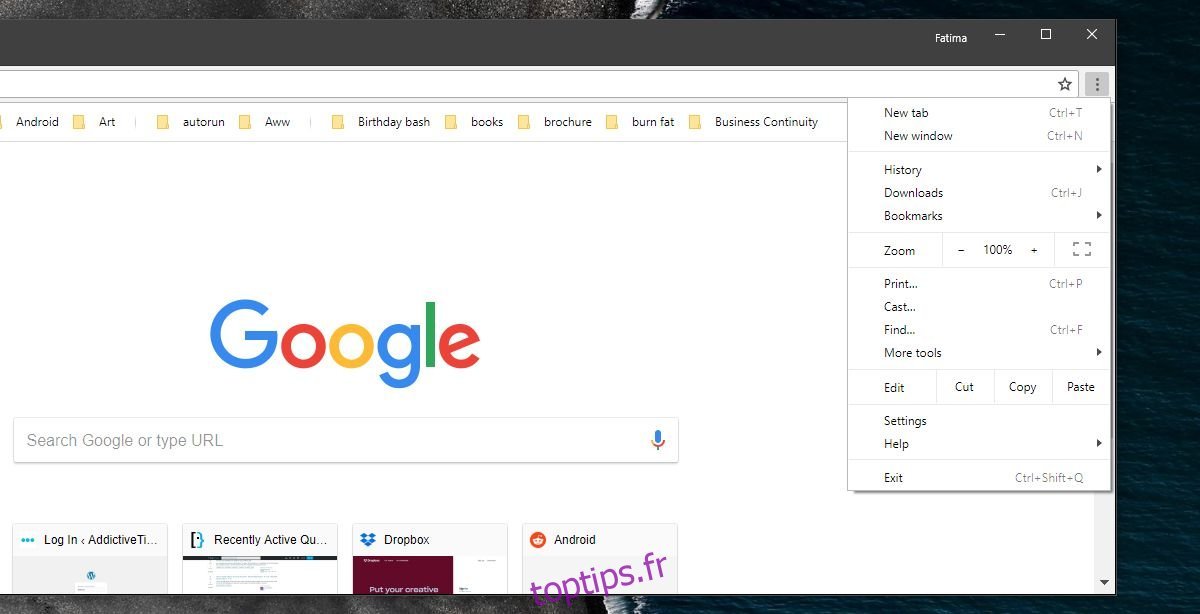
Cette action désactivera le mode navigation privée dans Chrome pour l’ensemble des utilisateurs de l’ordinateur. Chrome permet de créer plusieurs profils, chacun fonctionnant comme une instance indépendante du navigateur. Chaque profil possède son propre historique, compte, applications et extensions. Cependant, étant donné que cette modification est réalisée au niveau du registre Windows, elle affectera l’application dans sa globalité.
Pour réactiver la navigation privée, vous pouvez simplement attribuer la valeur « 0 » à « IncognitoModeAvailability », ou supprimer la clé que vous venez de créer.
Il est important de noter que cette modification de Chrome peut être annulée par toute personne disposant d’un accès administrateur et connaissant l’emplacement de la clé. La modification peut également être annulée si Chrome est désinstallé puis réinstallé, ou si les paramètres de Chrome sont réinitialisés. Bien que la probabilité soit faible, car la clé est créée par l’utilisateur, Chrome prend en charge cette modification, ce qui signifie qu’une réinitialisation ou une réinstallation pourrait la supprimer.
Pour renforcer la sécurité de ce paramètre, il est conseillé de protéger votre mot de passe administrateur. Un utilisateur sans droits d’administrateur sera en mesure de voir que la valeur « IncognitoModeAvailability » a été créée, mais il ne pourra pas la supprimer.